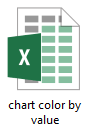Excel- ում ստեղծեք գույների խմբավորման գծապատկեր (գունային շերտերն ըստ արժեքի)
Որոշ դեպքերում անհրաժեշտ է, որ արժեքների հիման վրա անհրաժեշտ է ստեղծել տարբեր գույներով սյուն կամ գծապատկեր: Ինչպես ցույց է տրված ստորև բերված գծապատկերը, եթե արժեքը մեծ է 0-ից և 60-ից պակաս, ապա այն կապույտ գույնով կլինի եթե արժեքը 60-ից մեծ է և 79-ից պակաս, ապա այն կլինի նարնջագույն: Տարբեր շրջանակների շրջանակները համապատասխանում են տարբեր գույների:
Այս ձեռնարկում մենք ցույց ենք տալիս քայլեր, որոնք կօգնեն ձեզ ստեղծել գունային խմբավորման գծապատկեր Excel- ում:

Excel- ում գունային գծապատկերի գծերն ըստ արժեքի
Հեշտությամբ ստեղծեք գույների խմբավորման գծապատկեր զարմանալի գործիքով
Ներբեռնեք նմուշի ֆայլը
Տեսանյութ. Excel- ում ստեղծեք գունային խմբավորման գծապատկեր
Excel- ում գունային գծապատկերի գծերն ըստ արժեքի
Ենթադրելով, որ ցանկանում եք տվյալների հիման վրա գունավոր խմբավորման գծապատկեր ստեղծել, ինչպես ցույց է տրված ստորև նշված էկրանի նկարը, այն հանելու համար արեք հետևյալը.
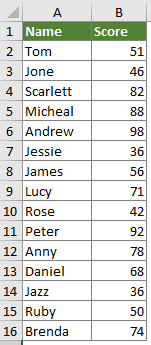
1. Նախ նշեք արժեքի միջակայքերը, որոնց հիման վրա գունավորելու եք ձողերը: Նոր տիրույթում ստեղծեք երկու տող, որոնք պարունակում են առաջին շարքի նվազագույն արժեքներ, իսկ երկրորդ շարքում համապատասխան առավելագույն արժեքներ: Տեսեք,

2. Պատճենեք բնօրինակ տվյալների տիրույթի առաջին սյունակը և այնուհետեւ տեղադրեք նոր տիրույթում: Հեռացրեք բջիջի առաջին արժեքը այս տիրույթից:
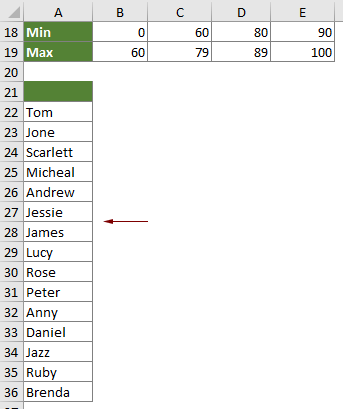
3. Մուտքագրեք արժեքի միջակայքերը (արժեքի միջակայքերը, որոնք դուք թվարկել եք 1-ին քայլում) որպես օգնող սյունակի կողքին գտնվող սյունակի վերնագրեր, ինչպես ցույց է տրված ստորև նշված նկարը
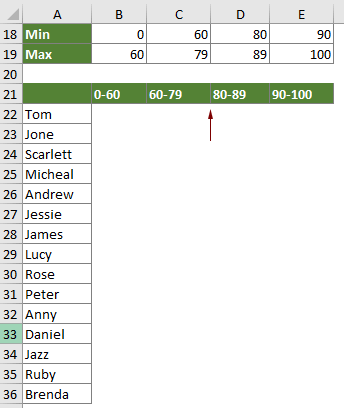
4. Այժմ դուք պետք է բաժանեք տվյալները համապատասխան սյունակների `հետևյալ կերպ.
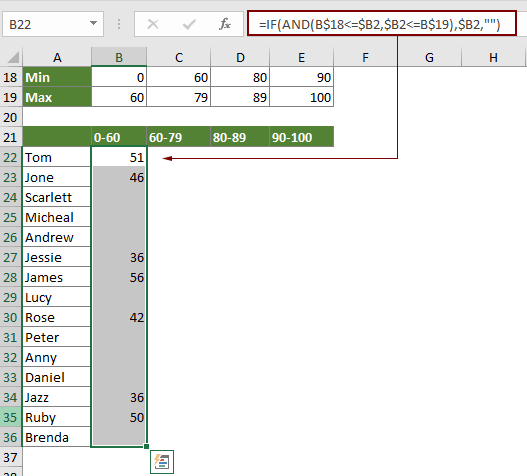

5. Ընտրեք արժեքի ամբողջ միջակայքերը (այս դեպքում A21: E36), կտտացրեք Տեղադրել > Տեղադրեք սյուն կամ գծապատկեր > Կլաստերացված սյուն (Կամ Կլաստերացված բար ինչպես պետք է):

6. Դրանից հետո կլորացված սյունների գծապատկերը տեղադրվում է ընթացիկ աշխատանքային թերթի մեջ, և դուք կարող եք տեսնել, որ ձողերն այլ կերպ են գունավորվել ՝ ելնելով նշված արժեքի տիրույթներից: Փոխեք գծապատկերի վերնագիրը, ինչպես ձեզ հարկավոր է:
Դրանից հետո գունային խմբավորման աղյուսակն ավարտված է, ինչպես ցույց է տրված ստորև նկարված նկարը:

Հեշտությամբ ստեղծեք գույների խմբավորման գծապատկեր զարմանալի գործիքով
The Գույնի խմբավորման աղյուսակ օգտակարությունը Excel- ի համար նախատեսված գործիքներ կարող է օգնել արագ ստեղծել Excel- ում գունային խմբավորման գծապատկեր մի քանի կտտոցով, ինչպես ցույց է տրված ստորև ներկայացված ցուցադրումը:
Ներբեռնեք և փորձեք հիմա: 30 օր անվճար երթուղի
 >
>
Ներբեռնեք նմուշի ֆայլը
Տեսանյութ. Excel- ում ստեղծեք գունավոր խմբային աղյուսակ
Գրասենյակի արտադրողականության լավագույն գործիքները
Kutools Excel- ի համար - օգնում է ձեզ առանձնանալ բազմությունից
Excel-ի համար Kutools-ը պարծենում է ավելի քան 300 առանձնահատկություններով, Ապահովել, որ այն, ինչ ձեզ հարկավոր է, ընդամենը մեկ սեղմումով հեռու է...

Office Tab - Միացնել ներդիրներով ընթերցումը և խմբագրումը Microsoft Office- ում (ներառիր Excel)
- Մեկ վայրկյան ՝ տասնյակ բաց փաստաթղթերի միջև փոխելու համար:
- Նվազեցրեք ձեզ համար ամեն օր մկնիկի հարյուրավոր կտտոցներ, հրաժեշտ տվեք մկնիկի ձեռքին:
- Բարձրացնում է ձեր արտադրողականությունը 50%-ով բազմաթիվ փաստաթղթեր դիտելիս և խմբագրելիս:
- Արդյունավետ ներդիրներ է բերում Office (ներառյալ Excel-ը), ինչպես Chrome-ը, Edge-ը և Firefox-ը: